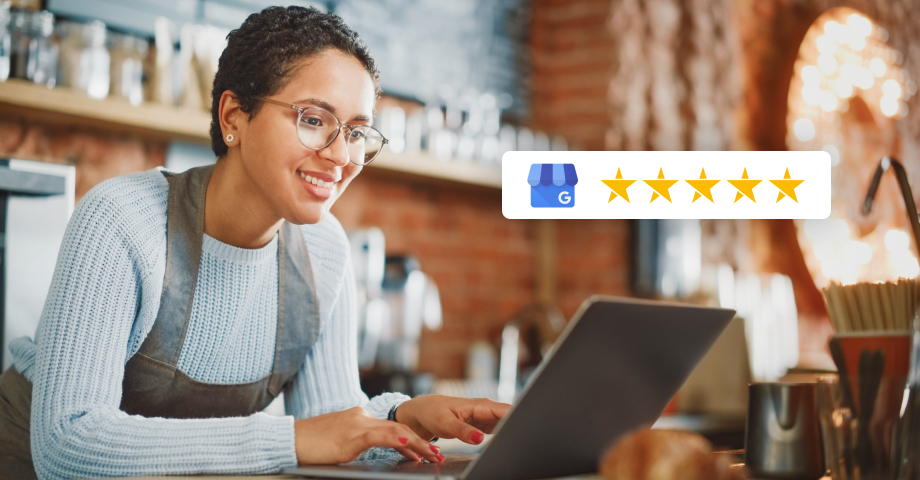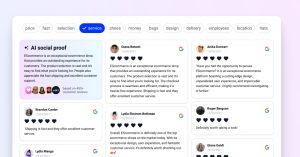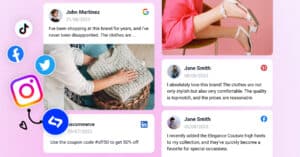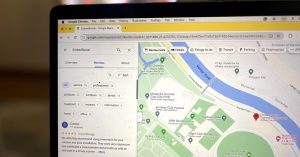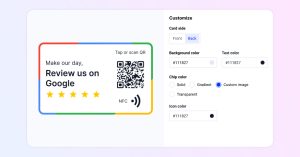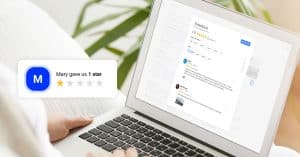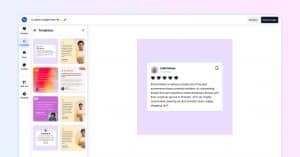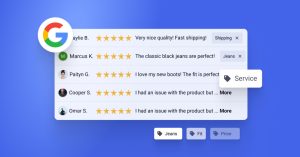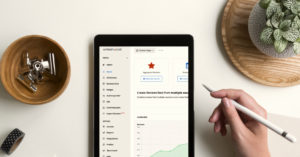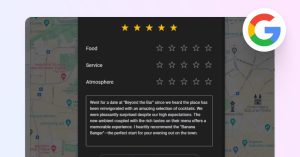Ogni imprenditore ha bisogno di un profilo Google Business per raggiungere il proprio pubblico di riferimento. Le recensioni di Google sono di solito la ragione principale, ma stabilire un forte SEO locale è uno dei vantaggi di avere un elenco su Google.
Per scoprire come creare un account e utilizzare i servizi di Google per crescere, consultate la guida passo-passo qui sotto:
Che cos'è Google My Business? (Ora noto come profilo Google Business)?
Il profilo aziendale di Google è fondamentalmente un elenco di informazioni che ogni azienda grande o piccola può fornire a Google per utilizzarlo in Maps o nei risultati di ricerca.
GMB era precedentemente noto come Google Places, poi Google My Business, e ora tutti questi account vengono automaticamente aggiornati ad account Google Business Profile.
"Google Business Profile, noto in precedenza come Google My Business, è uno strumento gratuito e facile da usare per le aziende e le organizzazioni che desiderano gestire la propria presenza online su Google, compresi Ricerca e Maps. Verificando e modificando le informazioni sulla vostra attività, potete aiutare i clienti a trovarvi e a raccontare la storia della vostra azienda".
Definizione di Google My Business.
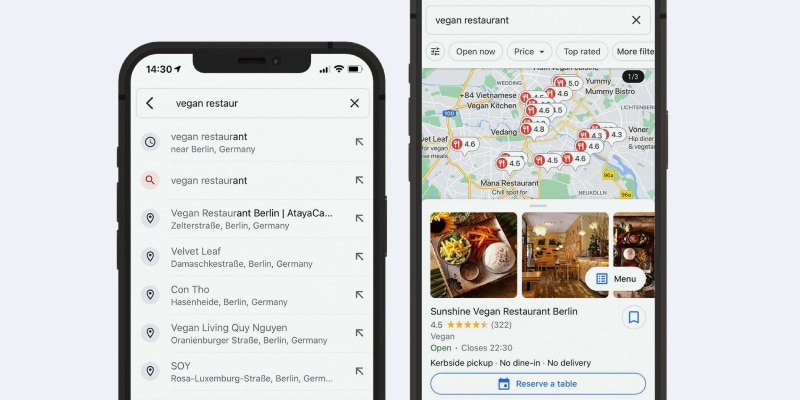
Principali caratteristiche del profilo Google Business
Ecco le principali caratteristiche del profilo aziendale di Google:
- Visualizzazione delle informazioni aziendali: Mostra il nome, l'indirizzo e gli orari dell'azienda.
- Recensioni dei clienti: Permette ai clienti di lasciare recensioni e alle aziende di rispondere.
- Messaggistica aziendale: Consente la messaggistica diretta tra clienti e aziende.
- Approfondimenti: Fornisce analisi sulle interazioni dei clienti e sulle visualizzazioni dei profili.
- Messaggi: Condividete aggiornamenti, offerte ed eventi direttamente sul vostro profilo.
- Foto e video: Caricare immagini e video relativi alla propria attività.
- Servizi e prodotti: Elencate e descrivete ciò che la vostra azienda offre.
- Sezione Domande e Risposte: Consente domande e risposte pubbliche sul profilo aziendale.
- Prenotazione di appuntamenti: Si integra con i servizi di prenotazione per appuntamenti o prenotazioni.
- Integrazione con Google Maps: La vostra attività appare su Google Maps per le ricerche locali.
PER TUA INFORMAZIONE: È possibile eseguire automaticamente incorporare il widget delle recensioni di Google sul vostro sito web e mostrare recensioni autentiche generate dagli utenti, aumentando la fiducia per incrementare le vendite. Provate ora.
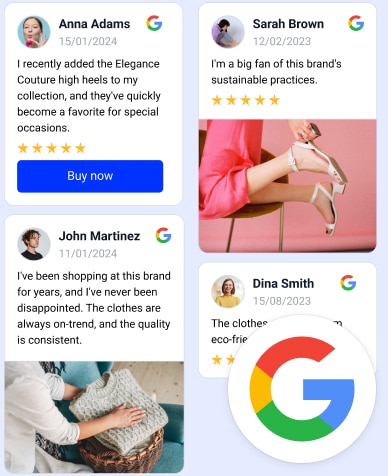
Incorporare le recensioni di Google in pochi secondi.
Generare automaticamente e incorporare le recensioni di Google e utilizzare gli strumenti di gestione delle recensioni AI per aiutarvi a sbloccare il potenziale di vendita del vostro sito web.
Il profilo Google Business è gratuito?
Sì, la creazione e la gestione di un profilo Google Business (GBP) è assolutamente gratuita. Questa offerta unica di Google consente alle aziende di potenziare la propria presenza online e di raggiungere efficacemente i potenziali clienti senza alcun costo aggiuntivo.
Impostando una GBP, le aziende possono gestire le loro informazioni attraverso i servizi di Google, interagire con i clienti e condividere gli aggiornamenti chiave sui loro prodotti o servizi. Si tratta di uno strumento potente che può aiutare le aziende a risparmiare sui costi di marketing e a promuovere efficacemente il proprio marchio.
Che cos'è l'idoneità alla GBP?
Per "idoneità GBP" si intendono i criteri che determinano se un'azienda può creare e mantenere un profilo Google Business (GBP). Per essere idonei:
- Interazioni di persona: L'azienda deve avere interazioni personali con i clienti, sia presso la sede dell'azienda che attraverso visite dirette ai clienti.
- Posizione fisica: Una sede fisica è preferibile ma non obbligatoria. Le imprese di servizi che non hanno una vetrina pubblica possono comunque qualificarsi.
- Autenticità commerciale: L'attività deve essere legittima e verificabile.
- Imprese non ammissibili: Le imprese puramente online, le proprietà in affitto e alcune altre categorie non sono ammissibili al GBP.
Questi criteri garantiscono che i Profili Google Business rappresentino accuratamente le aziende locali autentiche, migliorando l'affidabilità delle informazioni su Google Maps e Search.
Come impostare il profilo Google Business?
La creazione di un account Google My Business è GRATUITA. L'elenco GMB non sostituisce il vostro sito web, quindi è necessario continuare a mantenere e promuovere il vostro sito web.
Per iniziare, innanzitutto fate una ricerca e cercate di trovare la vostra azienda nei risultati della ricerca locale di Google utilizzando Google Maps o semplicemente digitando il nome della vostra azienda nella versione desktop della ricerca di Google e verificate se ci sono informazioni dettagliate sulla vostra azienda sul lato destro come snippet.
Se avete già un'inserzione Google Business in alcune categorie, ma non è stata rivendicata o verificata, seguite i passaggi indicati in questo testo.
Procedura per creare un nuovo profilo Google Business
Se non ne possedete ancora uno, potete creare subito il vostro profilo Google Business gratuitamente. Consultate la demo interattiva o le schermate qui sotto:
Il processo di creazione dell'account è semplice e si rivolge a qualsiasi azienda, non solo a quelle locali.
Assicuratevi di digitare l'indirizzo corretto dell'azienda nel modulo o di utilizzare il segnalino per trovarlo su Google Maps fornito nel processo di onboarding.
Passo 1: andare a https://www.google.com/business, fare clic su Accedi o Gestisci ora per accedere con Gmail o creare un nuovo account di posta elettronica Google se non ne avete ancora uno.
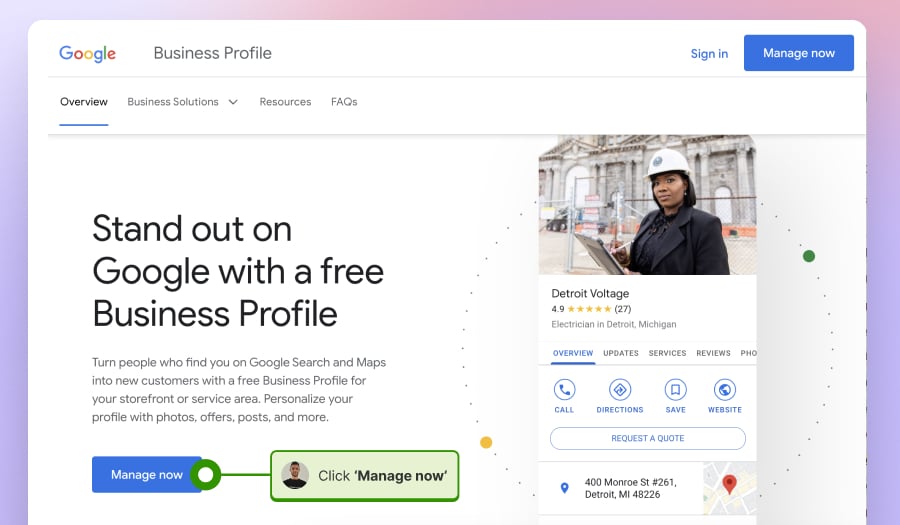
Passo 2: Una volta effettuato l'accesso, è possibile iniziare la procedura di compilazione delle informazioni fondamentali per il proprio profilo. Innanzitutto, digitate il nome della vostra azienda e scegliete la categoria di attività, ad esempio un negozio di abbigliamento:
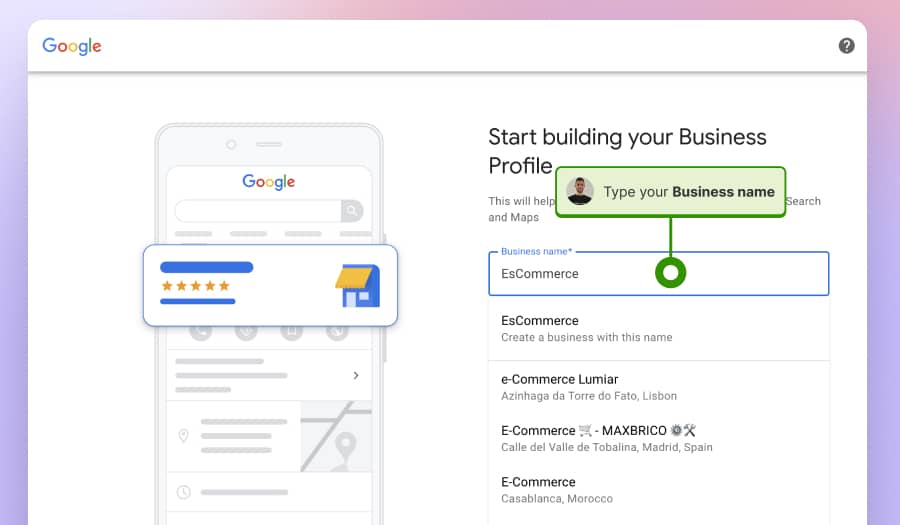
Nota: nel caso in cui la vostra attività sia già presente su Google, selezionatela e otterrete questo tipo di informazione che vi chiederà di accedere con l'account associato.
[Nome della società] è attualmente gestito da ec...@gmail.com.
Se questa e-mail appartiene a voi, cambiate account o utilizzate Guida al recupero dell'account se non si ha più accesso a quell'indirizzo e-mail.
È inoltre possibile continuare a richiedere l'accesso all'attuale gestore di questa attività su Google.
Passo 4: Quindi, scegliere se si dispone di una sede fisica e digitare l'indirizzo:
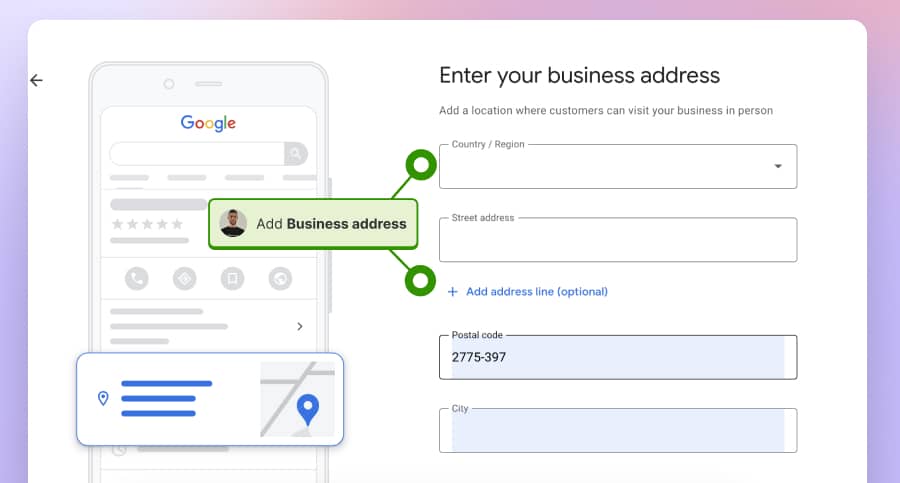
È possibile creare un profilo aziendale su Google anche senza un indirizzo fisico.
Passo 5: Successivamente, è necessario eseguire alcuni passaggi per definire gli orari di lavoro, caricare le foto dei propri prodotti o del proprio negozio, scrivere una descrizione più dettagliatan per la vostra attività, ecc. La maggior parte delle fasi può essere saltata e definita in seguito.
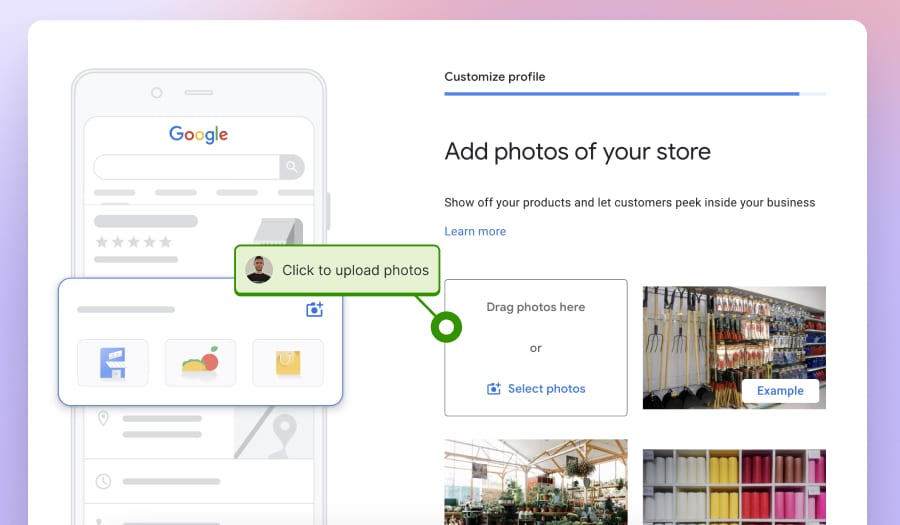
Passo 6: Una volta terminato, si verrà reindirizzati a una pagina in cui si riceverà una conferma che le informazioni saranno elaborate per verificare il nuovo account.
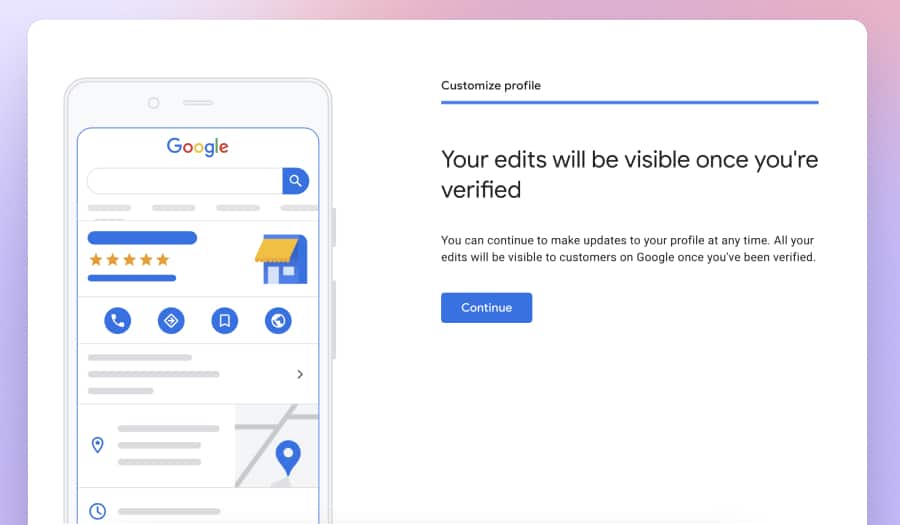
Quando si fa clic su Continuasi verrà reindirizzati a Google Search, dove si potranno vedere tutte le scorciatoie per continuare a modificare il proprio profilo.
Fase 8: Dopo qualche minuto, e vedrete il messaggio che la vostra azienda è stata inserita nell'elenco. Fare clic su 'Gestisci ora' per aggiornare le informazioni, creare un post o inviare il link della recensione ai clienti.
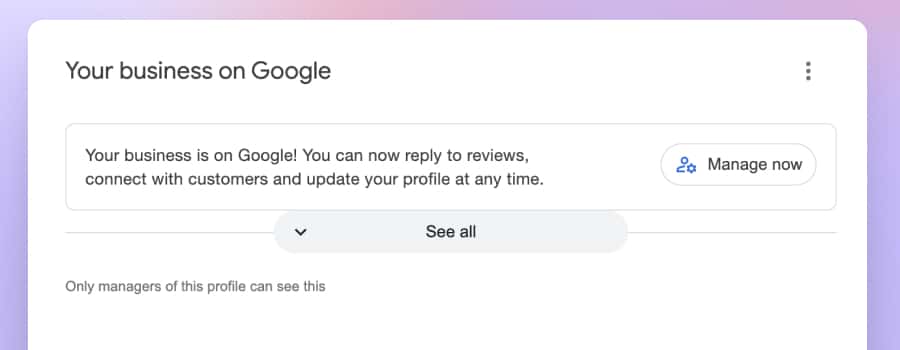
Passo 9: Per accedere sempre alla Gestione profili aziendali o per aggiungere altri profili Google, basta navigare su Google.com e fare clic sull'icona del menu nell'angolo in alto a destra. Quindi fare clic sulla voce Icona di Business Profile Manager.
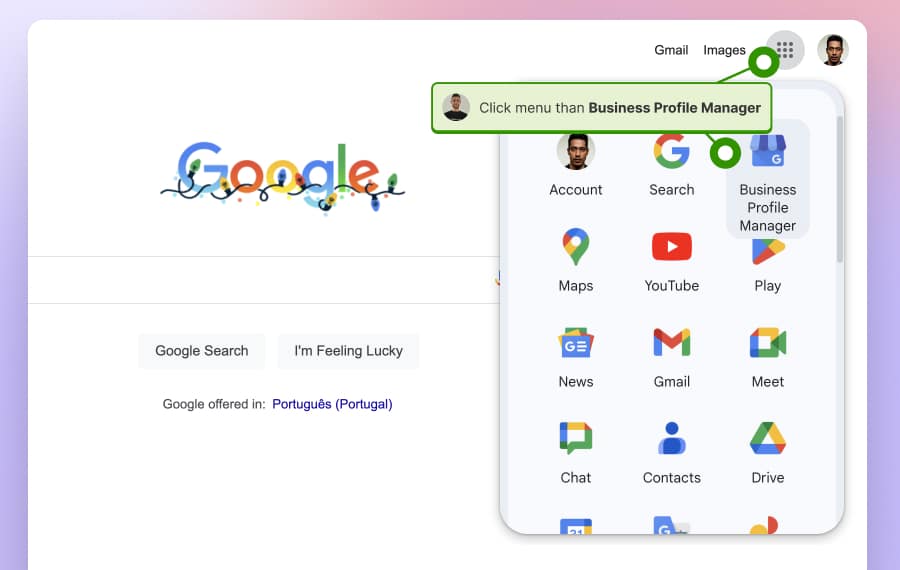
Ecco un esempio della nostra pagina del profilo Google Business con tutte le opzioni per modificare o gestire il profilo.
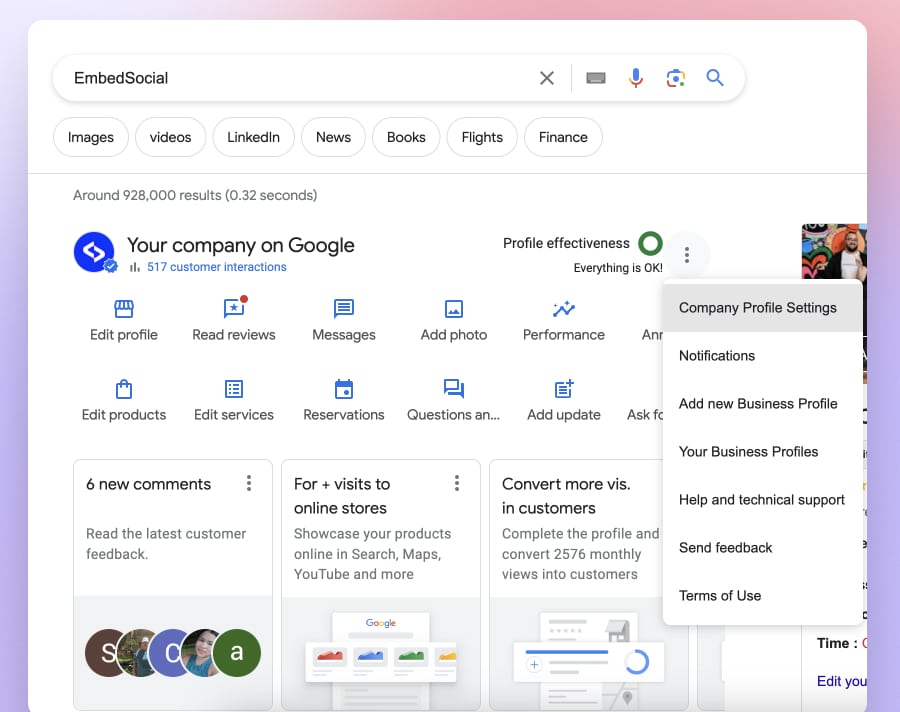
Nel caso in cui Google non sia in grado di verificare la vostra posizione e vi siano incongruenze nelle informazioni generali sulla vostra attività, vi sarà richiesto di verificare la vostra attività in alcuni modi; controllate la sezione sottostante.
Come verificare il proprio profilo Google Business?
Ora che avete la vostra pagina aziendale, dovete verificarla. Google vi offrirà tre opzioni di verifica:
Opzione 1: Verifica per posta
A tal fine, seguire la procedura descritta di seguito:
- Accedere all'account del profilo Google Business.
- Clicca "Verifica" e scegliere la posta come metodo di verifica.
- Inserire il nome della persona sulla cartolina di verifica da spedire.
- Specificare l'indirizzo fisico corretto a cui spedire la tessera.
- Fare clic su "Invia una cartolina".
- Dopo qualche settimana, riceverete una cartolina con un numero di verifica.
- Cliccare Verifica ora nella barra rossa in alto e seguite le istruzioni, dove dovrete inserire il codice di verifica della vostra cartolina.
Opzione 2: Verifica via e-mail
- Accedere alla propria pagina GMB
- Fare clic su "Verifica" e scegliere la verifica via e-mail dal menu a tendina.
- Inserire l'indirizzo e-mail
- Inserite il codice ricevuto nella pagina di verifica di GMB o fate clic su "Verifica" all'interno dell'e-mail.
Opzione 3: Verifica telefonica
- Accedere alla propria pagina GMB
- Fare clic su "Verifica" e cliccare sul proprio numero di telefono
- Riceverete una telefonata e il sistema automatico vi comunicherà il codice.
- Inserire il codice nel campo.
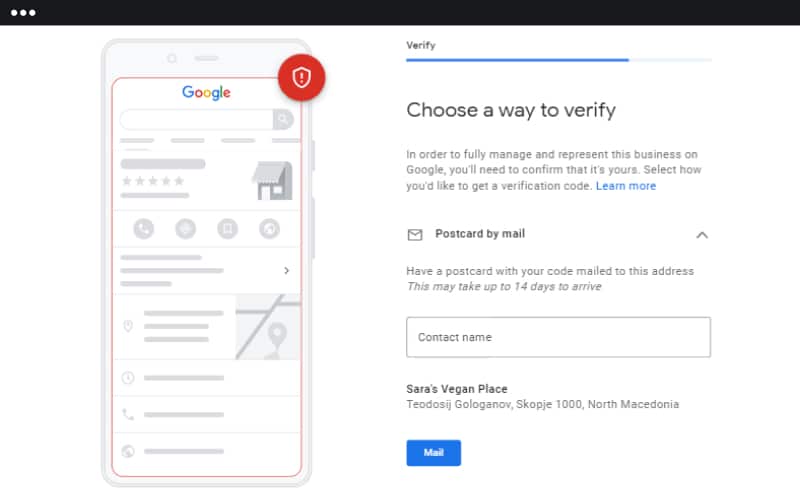
Secondo le loro linee guida, le vostre informazioni potrebbero impiegare alcune settimane per apparire su Google.
Controllare il Linee guida di Google Verify My Business per tutti i dettagli sul flusso di verifica.
Come rivendicare un annuncio esistente?
La rivendicazione di un profilo Google Business esistente è una procedura semplice. Ecco i passaggi da seguire:
- Trova la tua attività: Andare al profilo Google Business (business.google.com/add) e accedere con il proprio account e-mail aziendale. Inserite il nome e l'indirizzo della vostra azienda, quindi selezionatela dai risultati della ricerca.
- Richiesta di accesso: Se il profilo Google Business è già stato rivendicato, verrà visualizzato un messaggio che lo indica. In questo caso, fate clic su "Richiedi accesso" e compilate il modulo.
- Invia la richiesta: Dopo aver compilato il modulo, fare clic su "Invia". L'attuale proprietario del profilo Google Business riceverà un'e-mail con la richiesta.
- Attendere una risposta: L'attuale proprietario ha 3-7 giorni di tempo per rispondere alla vostra richiesta. Se la richiesta viene approvata, riceverete un'e-mail e potrete gestire l'annuncio commerciale. Se la richiesta viene respinta o non viene data una risposta entro i termini stabiliti, si può scegliere di rivendicare l'inserzione direttamente o di fare appello a Google.
Ricordate che la rivendicazione del vostro elenco Google Business è fondamentale per gestire la vostra presenza online e per interagire efficacemente con i vostri clienti.
Come ottimizzare il profilo Google Business?
Concentratevi sui minimi dettagli per migliorare il posizionamento e la visibilità su Google. Ecco i consigli:
1. Ottimizzare il profilo Google Business
Nell'ambito della vostra strategia di marketing, l'ottimizzazione del vostro annuncio per i motori di ricerca e gli utenti è sempre una grande opportunità.
Per iniziare subito, è importante aggiungere il maggior numero possibile di informazioni e media rilevanti nei primi giorni di creazione dell'annuncio.
Ecco alcuni consigli su come impostare e ottimizzare il vostro profilo Google Business:
- Scegliete una foto profilo e una foto di copertina accattivanti, che si facciano notare nell'elenco.
- Siate il più dettagliati possibile nell'inserire le informazioni di contatto, come la categoria dell'azienda, l'ubicazione, il numero di telefono, l'URL del sito web, gli orari di attività, ecc.
- Scegliere il tipo di attività: vetrina (ristoranti, bar, hotel, ecc.), area di servizio (consegna, servizio taxi, servizio di trasporto, ecc.) o marchio (prodotti, marchi, cause, ecc.).
- Pubblicate molte foto, soprattutto se siete nel settore alimentare.
- Ottenere recensioni per posizionarsi in cima alla classifica
Per modificare le informazioni, accedere alla dashboard del proprio profilo Google Business, selezionare 'Modifica profiloe poi scegliere una sezione da compilare o aggiornare.
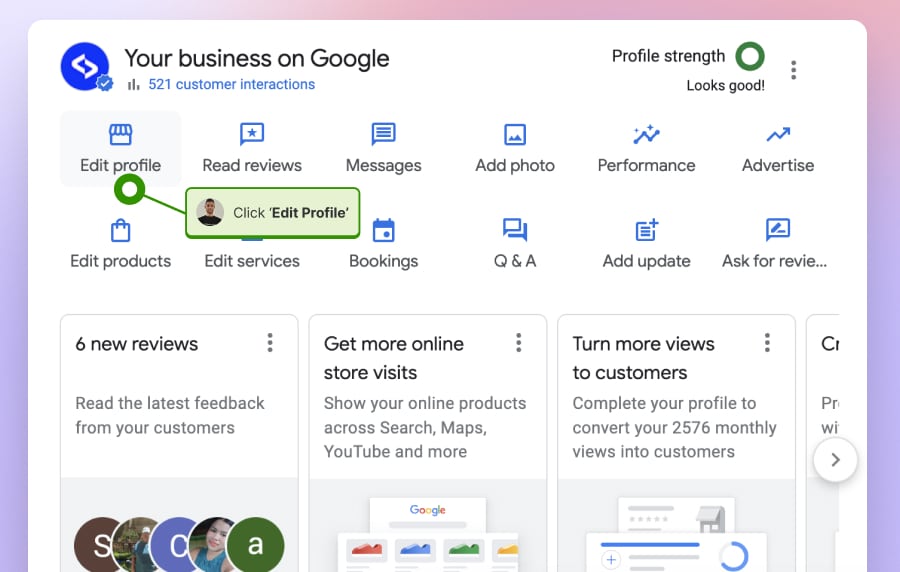
Qui è necessario modificare e aggiornare tutte le sezioni richieste. Più informazioni si aggiungono, meglio è.
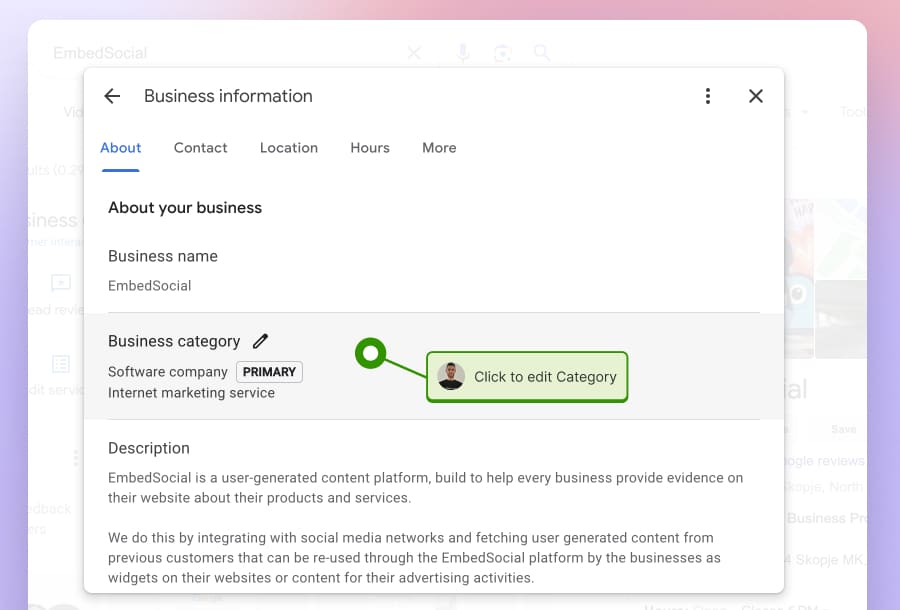
Tuttavia, in qualsiasi momento, è sempre possibile modificare il proprio annuncio commerciale per ottimizzare ulteriormente o aggiornare le informazioni.
L'ultima opzione del profilo Google Business è la possibilità di aggiungere link ai profili dei social media. È possibile farlo sotto la voce Contatto come mostrato di seguito:
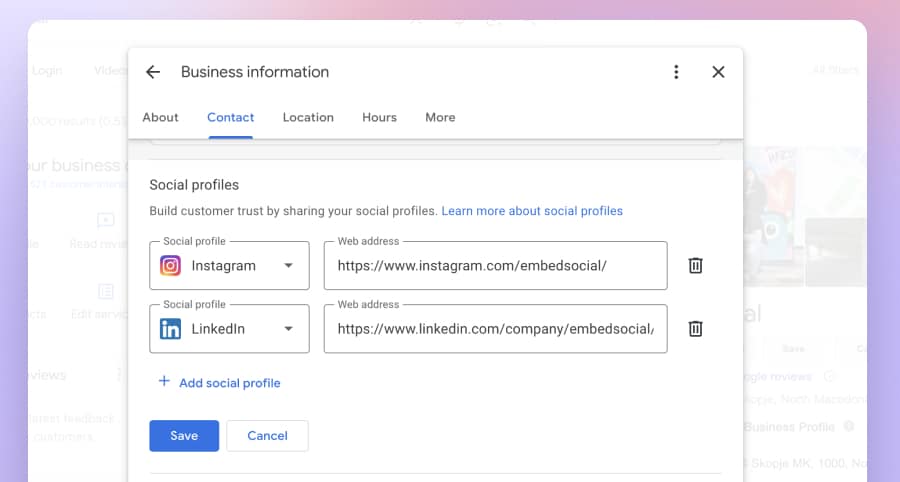
Vediamo ora come modificare e sfruttare al meglio le altre sezioni del vostro profilo Google Business.
2. Ottimizzare le foto di Google My Business
A seconda del vostro caso commerciale, Google Foto è uno dei punti di contatto con i nuovi clienti per scoprire la vostra offerta. Se siete un ristorante o un hotel, le foto che gestirete sul vostro account Google My Business saranno un punto di forza per attirare nuovi clienti.
L'obiettivo delle foto è quello di rendere il vostro profilo Google My Business attraente e di far sentire alle persone che siete lì, pronti a servirli.
Ecco le foto di Google My Business a cui prestare attenzione:
Foto del profilo
La foto del profilo appare quando si pubblicano i post di Google, gli aggiornamenti, si caricano nuove foto, video o risposte alle recensioni. L'esempio più comune è quello di caricare il proprio logo come foto del profilo in un formato appropriato.
Foto di copertina
La foto di copertina è una delle parti più importanti dell'aspetto del vostro profilo Google Business. Di solito viene visualizzata al centro del vostro annuncio quando qualcuno cerca il nome della vostra azienda nella Ricerca, ma spesso Google personalizza i risultati della ricerca e può mostrare altre foto che ritiene rilevanti.
Ecco le dimensioni richieste per la foto di copertina del profilo Google Business:
- Dimensioni: 1080 x 608 pixel (minimo 480 x 270; massimo 2120 x 1192) Formato: JPG o PNG.
- Dimensioni: Tra 10 KB e 5 MB.
- Risoluzione minima: 720 px in altezza, 720 px in larghezza.
Oltre alle foto del profilo e dell'intestazione, dovreste caricare altre immagini per rendere il vostro annuncio più informativo e accattivante. Oggi anche caricare i video della vostra azienda è un'ottima idea.
Per ottenere il massimo da queste foto e distinguersi dalla concorrenza, ecco un elenco di alcune idee che potete realizzare:
- Assumete un professionista per immortalare i momenti migliori della vostra attività locale
- Assicuratevi che le foto siano autentiche e aggiornate
- Pubblicare le foto in una categoria specifica, come Esterni, Interni o Foto di squadra.
- Pubblicate regolarmente foto con le vostre ultime offerte o menu.
Condividendo foto pertinenti, eviterete recensioni e commenti dei clienti che confermano che il piatto non era come nelle foto o che le dimensioni delle camere sono più piccole rispetto alle foto che avete condiviso.
Si noti che gli utenti possono pubblicare le proprie foto e fornire una "prova" visiva di ciò che hanno effettivamente vissuto.
3. Utilizzare i post di Google per aumentare il traffico organico
Messaggi di Google o rencelty Gli aggiornamenti di Google sono una recente funzione aggiunta alla suite di profili Google Business.
Questa funzionalità consente alle aziende di pubblicare brevi post con link a notizie, eventi o offerte sui loro prodotti e servizi direttamente nel pannello di ricerca di Google, che viene visualizzato sul lato destro dei risultati di ricerca di Google.
Con questa piccola funzione, Google vuole effettivamente portare la componente dei social media nei risultati di ricerca, consentendo alle piccole imprese di pubblicare le loro ultime notizie. Ecco i passaggi per creare il vostro primo post o aggiornamento su Google:
Fase 1: Andate al vostro Gestore del profilo Google Business e fare clic su Aggiungi aggiornamento:
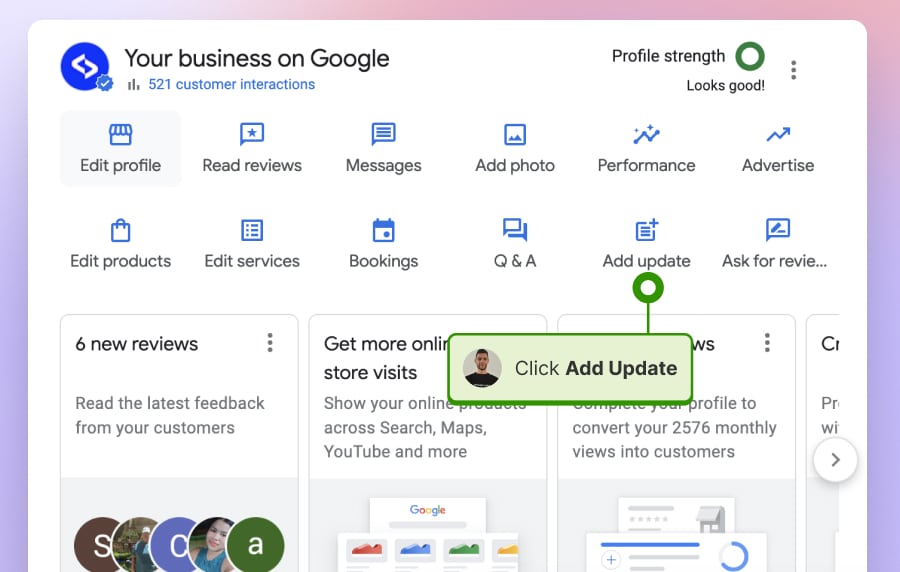
Fase 2: Nel popup, scegliere cosa si vuole pubblicare, un aggiornamento, un evento o un'offerta:
Fase 3: Se si sceglie un aggiornamento, è necessario compilare quanto segue:
- Caricare la foto: raccomandato risoluzione di 720 px in altezza e 720 px in larghezza, o minimo: 250x250px.
- Scrivere una descrizione che può avere un massimo di 1500 caratteri.
- Scegliete un pulsante di invito all'azione che sia opzionale: Prenota, Ordina online, Acquista, Scopri di più, Iscriviti o Ricevi un'offerta.
- È possibile fare clic su Anteprimae, se l'aspetto è buono, fare clic su Posta.
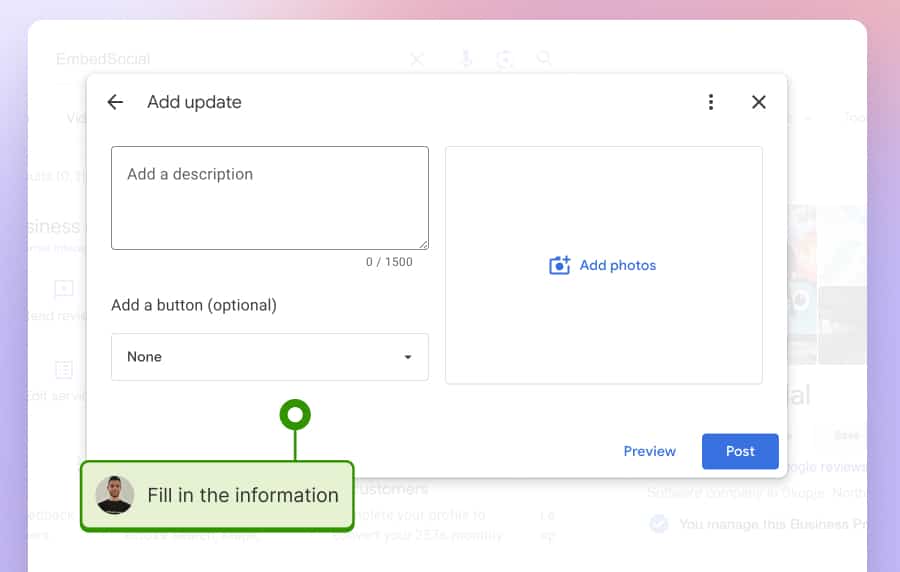
Ecco come appaiono i post di Google nei risultati di ricerca:
Tutto qui.
In che modo le persone vedranno i miei post e aggiornamenti su Google?
Dopo aver pubblicato i vostri Google Post, questi appariranno immediatamente nel pannello di destra (Knowledge Panel) nei risultati di ricerca di Google quando le persone cercano la vostra attività.
Ecco un esempio di come appare il nostro Google Post nei risultati della homepage di ricerca di Google:
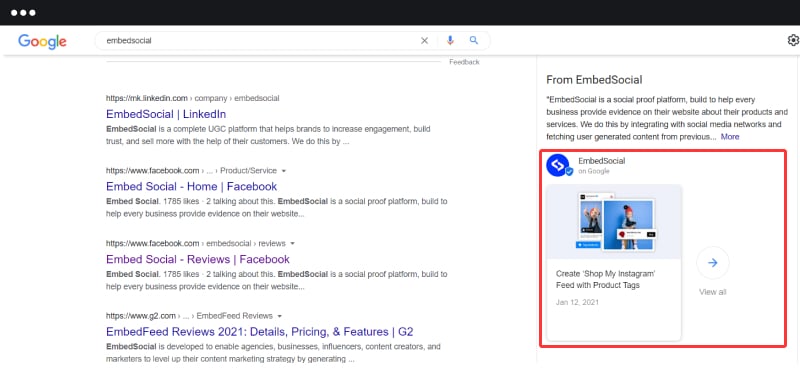
Ecco alcuni altri fatti da sapere su Google Posts:
- Potete pubblicare fino a 10 post su Google
- Se si dispone di più messaggi, questi verranno visualizzati come un carosello nel Pannello della conoscenza.
- Ottenere analisi: Visualizzazioni (volte che il vostro post è stato visto) e Coinvolgimento (volte che un cliente ha cliccato sul vostro pulsante)
- I post di Google vengono rimossi dopo 7 giorni, ad eccezione dei post di eventi che verranno rimossi dopo la data dell'evento.
Ecco alcuni altri fatti da sapere su Google Posts:
- Potete pubblicare fino a 10 post su Google
- Se si dispone di più messaggi, questi verranno visualizzati come un carosello nel Pannello della conoscenza.
- Ottenere analisi: Visualizzazioni (volte che il vostro post è stato visto) e Coinvolgimento (volte che un cliente ha cliccato sul vostro pulsante)
- I post di Google vengono rimossi dopo 7 giorni, ad eccezione dei post di eventi che verranno rimossi dopo la data dell'evento.
4. Ottenere più recensioni aziendali su Google
Ho citato più volte le recensioni di Google. Ecco perché.
Le recensioni sono uno dei principali indicatori che permettono a Google di classificare la vostra località negli elenchi locali.
Con le recensioni positive e negative pubblicate dai vostri clienti, potete facilmente differenziarvi dai vostri concorrenti nella ricerca locale di Google e i potenziali clienti possono farsi un'idea reale della qualità delle vostre offerte.
In pratica, quando le persone cercano parole chiave nel vostro settore, soprattutto quando cercano su Google Maps, Google considera sicuramente il posizionamento in base alla vostra valutazione media e al numero di recensioni.
Come per altri siti di recensioni, una delle migliori pratiche per ottenere recensioni su Google è far sapere ai clienti che possono farlo. E basta chiedere!
Lo dimostra il sondaggio 2017 sulle recensioni dei consumatori locali condotto da BrightLocal:
"68% di consumatori hanno lasciato una recensione dopo che un'azienda locale ha chiesto loro di farlo".
Sondaggio sulle recensioni dei consumatori locali di BrightLocal
La condivisione di un semplice link al vostro modulo per le recensioni su Google può inizialmente farvi ottenere le prime recensioni su Google. Per ottenere le Link alle recensioni di Google,
- Digitate il nome della vostra azienda nella barra di ricerca di Google e seguite questi passaggi:
- Nella sezione Profilo, fare clic su Ottieni recensioni
- Copiate il link dal popup e condividetelo con i vostri clienti.
Ecco un esempio di questo collegamento:
https://g.page/r/CfO4tqbmA5_lEBM/review
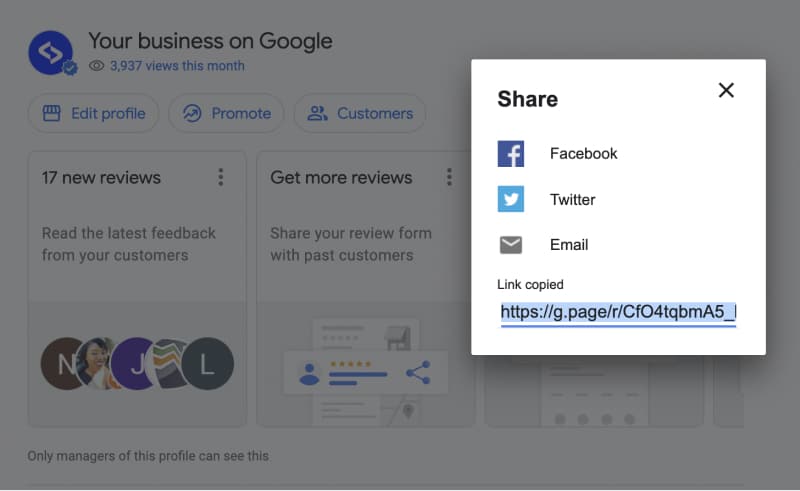
Seguite questa guida dettagliata su come creare un link alle recensioni di Google My Business.
Per iniziare a raccogliere recensioni su Google, potete eseguire queste semplici azioni:
- Inviate ai vostri clienti e-mail con il modulo di invio delle recensioni.
- Condividete questo link con altri profili di social media.
- Create un pulsante "Lascia una recensione" sul vostro sito web.
- Stampate un codice QR con il link nei vostri menu o volantini.
- Create una campagna per incentivare i clienti a lasciare recensioni.
5. Rispondere alle recensioni di Google
Quando il vostro profilo Google Business inizia a raccogliere nuove recensioni, dovrete considerare una strategia per gestire queste recensioni dei clienti o per rispondere alle domande pubblicate nella sezione Q&A.
Quindi, in pratica, il vostro reputazione online e il posizionamento dipenderanno fortemente dal modo in cui l'azienda gestirà e risponderà alle recensioni pubblicate dai clienti su Google.
Fase 1: Per visualizzare le nuove recensioni, è sufficiente fare clic sul pulsante Recensioni nel vostro profilo Google Business.
Nota bene: assicurarsi che l'e-mail utilizzata per creare l'account My Business sia sempre attiva. Oppure assegnate una persona al vostro team e aggiungetela come manager. In questo modo vi assicurerete di non perdere mai una recensione nel gestore del vostro profilo Google Business. Ogni volta che qualcuno pubblica una recensione sulla vostra attività, Google vi invierà una notifica via e-mail.
Fase 2: Si aprirà un popup con tutte le recensioni. Qui, basta fare clic su 'Risposta' accanto alla recensione a cui si desidera rispondere, come mostrato di seguito:
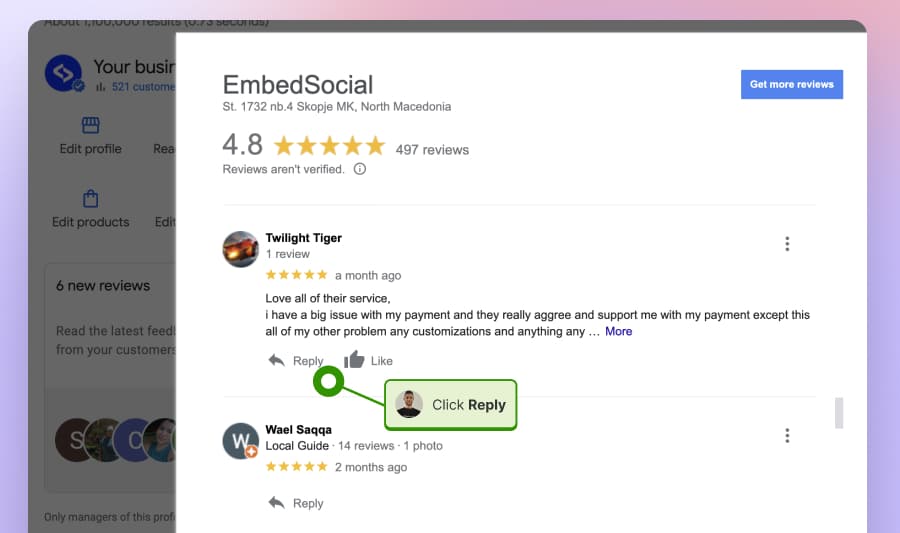
È inoltre possibile accedere a tutte le recensioni a questo link: business.google.com/recensionidove sarà possibile rispondere a ogni recensione.
Inoltre, potete rispondere alle recensioni scaricando l'app ufficiale di Google My Business sui vostri dispositivi mobili, dove riceverete notifiche dirette per tutte le nuove recensioni pubblicate sul vostro profilo.
Prestate particolare attenzione alle recensioni negative. I clienti insoddisfatti possono letteralmente distruggere o rendere la vostra attività. Dovrete avere un team di clienti o una persona dedicata a comprendere, analizzare e rispondere in modo dettagliato a ogni singola recensione negativa.
Per saperne di più:
Come cancellare una recensione negativa su Google?
Se la recensione negativa non è conforme alle regole di Google sui contenuti ed è semplicemente falsa, potete segnalarla come inappropriata e Google la eliminerà e la rimuoverà. Al momento non c'è la possibilità di eliminare una recensione da soli, si può solo segnalarla.
Ecco come segnalare o segnalare una recensione di Google:
- Accedere all'account del profilo Google Business.
- Andare a Recensioni.
- Individuare la recensione e fare clic sui tre punti nell'angolo in alto a destra.
- Cliccare Segnala come inappropriato".
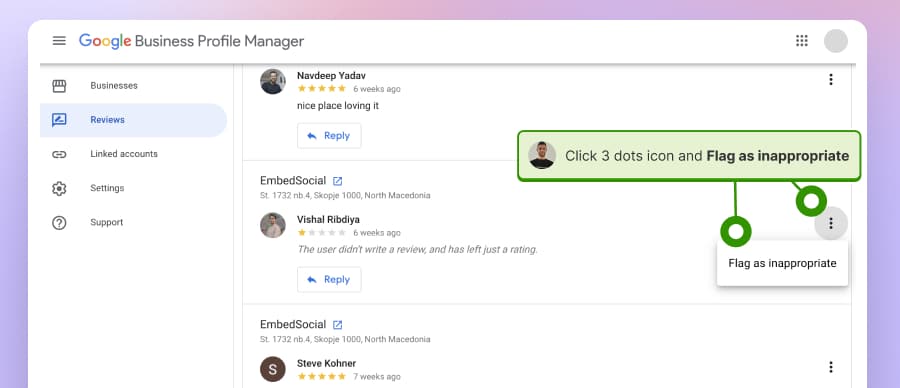
Per maggiori dettagli, leggere il testo completo Guida per segnalare le recensioni inappropriate su Google.
Perché le mie recensioni su Google non vengono visualizzate?
A volte possono verificarsi problemi con Google che mostra le recensioni dei clienti. E vi chiederete: "Perché non riesco a vedere le mie recensioni su Google"?
Ma non preoccupatevi: molte imprese locali sperimentano alcuni di questi problemi.
Ecco un elenco dei motivi più comuni per cui "le recensioni di Google non vengono visualizzate":
- Google ha disabilitato temporaneamente le recensioni - A volte Google decide di disabilitare le recensioni per qualche motivo. È quanto accaduto l'anno scorso, quando è iniziata la crisi del COVID-19. Se il problema persiste e le recensioni non vengono visualizzate, contattate l'assistenza tecnica di Google. L'OGM dopo la pagina di orientamento COVID-19.
- Informazioni obsolete sugli elenchi
- Elenco inattivo
- Annuncio nuovo di zecca
- Inserzioni duplicate
- Cambiamento di posizione - Google dovrebbe spostare le recensioni esistenti nella nuova posizione. Ma a volte non lo fa automaticamente. È possibile segnalarlo come problema a Google e verificare nuovamente il vostro annuncio.
Vantaggi del profilo Google Business
Senza di essa, la vostra posizione non apparirà negli elenchi di Google Maps, soprattutto per le principali query locali quando le persone effettuano ricerche su Google dai loro telefoni cellulari. L'algoritmo non vi troverà nel "local pack" e perderete potenziali clienti. Ecco perché dovreste iniziare a gestirlo ora:
Il profilo Google Business consente di ottenere numerosi vantaggi che possono incrementare in modo significativo la presenza online della vostra azienda. Ecco alcune spiegazioni pratiche di ciascun vantaggio:
Maggiore visibilità in Google Maps
I profili GMB appaiono in tutto l'ecosistema di Google, compresi Google Maps, Search e persino Google Shopping. Questa maggiore visibilità può aiutare la vostra attività a essere scoperta da potenziali clienti. Ad esempio, supponiamo che abbiate un ristorante chiamato "Per Se" a New York.
Dopo aver creato un profilo aziendale Google, quando qualcuno cerca "ristoranti vicino a me" o "Per Se New York" su Google, il vostro ristorante appare nei risultati della ricerca e su Google Maps.
Questa maggiore visibilità rende più facile per i potenziali clienti trovare il vostro ristorante, migliorando la vostra presenza online e aumentando potenzialmente il traffico pedonale.
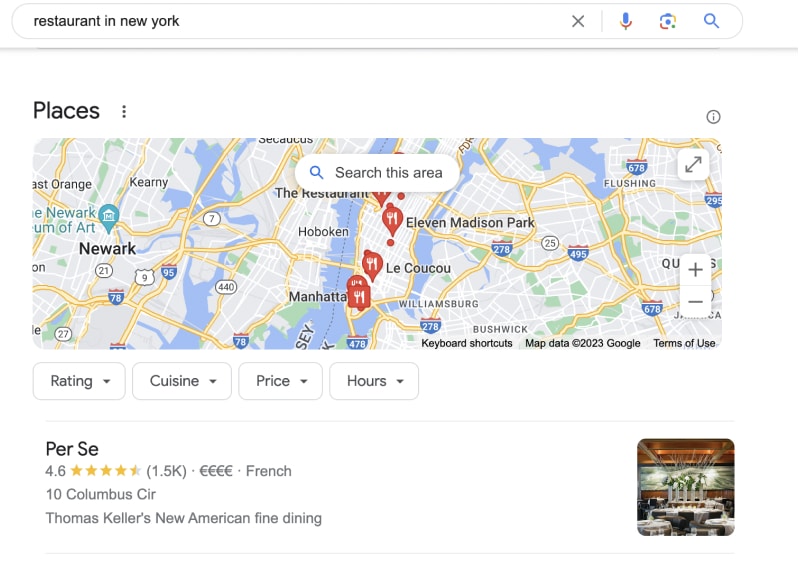
Miglioramento della SEO locale in Google Search
GMB si integra con Google Maps, rendendo la vostra attività più facile da trovare per i clienti locali. Questo può migliorare significativamente la SEO locale, rendendo la vostra attività più visibile alle persone che cercano i vostri prodotti o servizi nella vostra zona.
Per quanto riguarda la SEO locale, Google Business Profile è un notevole strumento gratuito per il marketing digitale.
Google è molto diverso dai social network e consente metriche e approfondimenti unici per i marketer.
La ricerca è guidata dall'intento, il che significa che l'utente ha la volontà e l'interesse di compiere un'azione. E in alcuni casi, come la ricerca locale, vuole compiere quell'azione ORA.
Ecco perché il concetto di intent-driven consente alle aziende che riescono a soddisfare la scoperta del consumatore proprio in quel momento di vincere alla grande nell'aumento delle conversioni.
Supponiamo che abbiate già degli account e gestite Yelp, Linkedin, la pagina aziendale di Facebook, i profili di Instagram o qualsiasi altro sito di recensioni. In questo caso, dovete fare lo stesso e gestire il vostro profilo Google Business.
Costruire la fiducia dei clienti
GMB vi permette di mostrare le recensioni dei clienti, che possono contribuire a creare fiducia nei potenziali clienti. Le recensioni positive possono migliorare notevolmente la reputazione della vostra azienda e attirare più clienti.
Aumento del traffico
Un profilo GMB ben gestito può aumentare il traffico verso il vostro sito web. Fornendo informazioni accurate e aggiornate sulla vostra attività, potete attirare più clienti potenziali e portare più traffico al vostro sito.
Approfondimenti sui clienti
GMB fornisce preziose informazioni sui vostri clienti, come ad esempio il modo in cui hanno trovato la vostra azienda e le loro azioni sul vostro annuncio. Questi dati possono aiutarvi a capire meglio i vostri clienti e a ottimizzare di conseguenza la vostra strategia di marketing.
Pubblicità gratuita
In sostanza, GMB è una forma di pubblicità gratuita. La creazione e l'ottimizzazione del vostro profilo GMB vi consente di promuovere la vostra attività su Google senza alcun costo aggiuntivo.
Sfruttare questi vantaggi può aiutare la vostra azienda a crescere e ad avere successo nel mercato online.
In sintesi, se investite risorse sufficienti per gestire le recensioni online, gestire le foto e pubblicare regolarmente gli aggiornamenti, il vostro profilo Google Business può trasformarsi in un nuovo canale di acquisizione per la vostra attività. E questo avrà un effetto sia su Google Search che su Maps.
Gestisci il tuo GMB con EmbedSocial
Una volta che il vostro profilo Google Business è attivo e funzionante, dovreste concentrarvi sull'aggiornamento continuo delle informazioni, pubblicando foto o semplicemente notizie con link al vostro sito web.
In questo modo, aumentate la possibilità di essere facilmente individuati nella ricerca locale, il che porterà a un aumento delle conversioni grazie alla natura intent-driven della ricerca.
Visualizzare le foto di Google sul sito web
È possibile utilizzare EmbedSocial per visualizzare le foto di Google pubblicati dai vostri clienti sul vostro sito web e fornire prova sociale sul vostro servizio.
Incorporare i post di Google sul sito web
Infine, è possibile generare e incorporare i post di Google sul vostro sito web in modo automatico. Tutto questo in un'unica piattaforma di gestione degli annunci Google.
Pubblicare i post di Google su più profili aziendali di Google
Prossimamente: EmbedSocial sta testando la possibilità per le aziende con più annunci di pubblicare post su più profili Google Business. In questo modo le agenzie potranno risparmiare tempo nella gestione dei profili dei loro clienti.
Rispondere alle recensioni su più profili aziendali di Google
Visualizzate tutte le recensioni di più profili in un'unica pagina e fate clic sull'opzione Rispondi per rispondere alle recensioni di tutte le sedi in un'unica pagina. Non sarà necessario accedere a ciascun profilo su Google solo per rispondere alle recensioni ricevute. Con EmbedSocial, è possibile utilizzare un Recensioni AI responder per comporre rapidamente le risposte e risparmiare tempo quando si risponde alle recensioni.
Incorporare le recensioni di Google sul sito web
Allo stesso modo, è possibile generare e incorporare le recensioni di Google da più inserzioni in qualsiasi pagina web e utilizzare letteralmente la funzione contenuti generati dagli utenti sul vostro profilo Google Business per rendere il vostro sito web più affidabile.
PER TUA INFORMAZIONE: È possibile eseguire automaticamente incorporare il widget delle recensioni di Google sul vostro sito web e mostrare recensioni autentiche generate dagli utenti, aumentando la fiducia per incrementare le vendite. Provate ora.
Domande frequenti sul profilo aziendale di Google
Il modo migliore per vedere le recensioni della vostra azienda è accedere al vostro profilo e cliccare sul menu a sinistra Recensioni. Vedrete tutte le recensioni pubblicate sul vostro profilo Google nella sezione Recensioni pagina. 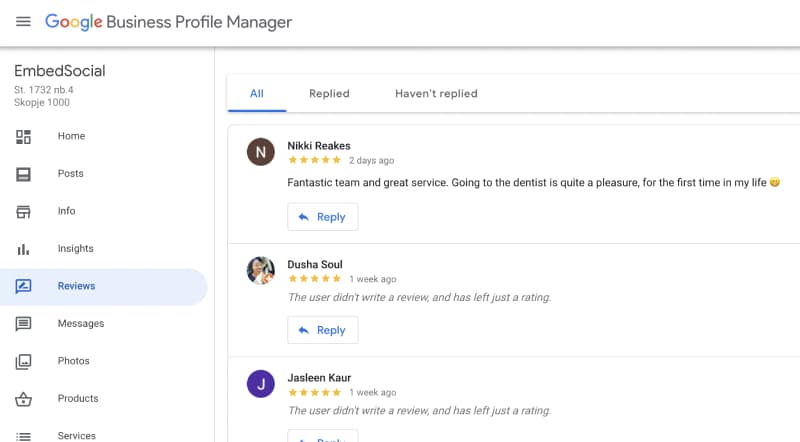
Sì. È possibile creare e gestire i profili Google Business in modo completamente gratuito.
In realtà non è possibile cancellare da soli una recensione negativa. Tuttavia, è possibile utilizzare l'opzione "Segnala" per segnalare una recensione che viola gli standard della comunità di Google.
Nel profilo Google My Business non esiste un'opzione gratuita per scaricare le recensioni. Tuttavia, se si utilizza un servizio come EmbedReviews per generare tutte le recensioni su Google, esiste un'opzione di esportazione in CSV che può essere utilizzata per scaricare tutte le recensioni generate.
Sì. Uno dei fattori che determinano il posizionamento di un risultato locale è la vicinanza dell'azienda e il numero di recensioni, il che significa che le aziende che hanno un maggior numero di recensioni su Google si posizionano più in alto rispetto ad altre aziende simili nella zona.
È possibile aggiungere numerose informazioni al proprio annuncio commerciale su Google per renderlo più completo e utile ai potenziali clienti.
Questo include il nome dell'azienda, l'ubicazione, i dati di contatto (numero di telefono ed e-mail), gli orari di lavoro e il link al sito web.
Potete anche aggiungere foto per dare agli utenti un'idea visiva della vostra attività, dei vostri prodotti o servizi. Inoltre, potete condividere aggiornamenti e post, rispondere alle recensioni dei clienti e persino aggiungere attributi speciali, come ad esempio se la vostra attività è gestita da donne o offre posti a sedere all'aperto. Ricordate che più le informazioni sono complete e aggiornate, meglio è per la vostra presenza online.
Un Google Knowledge Panel è un riquadro informativo che appare quando si cercano entità (persone, luoghi, organizzazioni, cose) che si trovano nel Knowledge Graph. Fornisce una rapida istantanea di informazioni sull'argomento della ricerca, che può includere aspetti come una breve descrizione dell'azienda, foto e fatti chiave.
Per le aziende, il Knowledge Panel può visualizzare informazioni utili come il nome, la posizione, gli orari di apertura e le recensioni dei clienti. È una risorsa preziosa per migliorare la visibilità dell'azienda su Google.
L'indirizzo fisico non è strettamente necessario. Anche le aziende che si recano dai clienti, come gli idraulici, possono gestire un profilo.